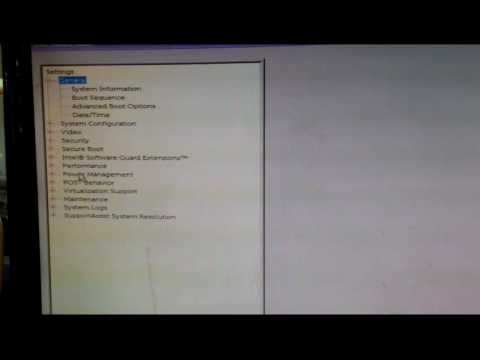
เนื้อหา
คอมพิวเตอร์ทุกเครื่องมีไบออส "ระบบอินพุต / เอาท์พุตพื้นฐาน" โปรแกรมทั้งหมดเหล่านี้มีความคล้ายคลึงกันในโลกคอมพิวเตอร์ โปรแกรม BIOS ของ Dell สำหรับทั้งเดสก์ท็อปและแล็ปท็อปให้ทำงานแบบเดียวกันกับโปรแกรมเดียวกันนี้ในคอมพิวเตอร์ HP หรือ IBM: โปรแกรมเหล่านี้จะควบคุมฮาร์ดแวร์หลักเมื่อระบบบู๊ต การใช้และทำความเข้าใจกับ BIOS นั้นมีประโยชน์สำหรับการแก้ไขปัญหาพีซีและโดยทั่วไปแล้วคุณจะเข้าใจวิธีการทำงานของเดลล์ได้ดีขึ้น

ข้อมูลเบื้องต้นเกี่ยวกับ BIOS
BIOS ควบคุมชิปเซ็ต, โปรเซสเซอร์, แคช, หน่วยความจำ (RAM) ของคอมพิวเตอร์ของคุณ, ไดรฟ์ภายใน (ฮาร์ดดิสก์ของคุณ), การ์ดกราฟิก, ไดรเวอร์และการ์ดเอ็กซ์แพนชันภายใน มันทำงานได้มากมายสำหรับโปรแกรมขนาดเล็ก ไบออสจำเป็นต้องตรวจสอบอุปกรณ์ทุกครั้งที่บู๊ตเครื่อง เมื่อโปรแกรมเสร็จสิ้นการทดสอบขนาดเล็กชุดนี้จะให้การควบคุมพีซีของคุณไปยังระบบปฏิบัติการ
การใช้งานทั่วไป
ผู้ใช้คอมพิวเตอร์ธรรมดาจะไม่ยุ่งเกี่ยวกับ BIOS เว้นแต่ฝ่ายสนับสนุนทางเทคนิคของคนอื่นถาม แต่มีเหตุผลบางประการในการเข้าถึงโปรแกรม คุณสามารถเปลี่ยนลำดับการบู๊ตของคอมพิวเตอร์ที่ตั้งค่าไว้ตามค่าเริ่มต้นเพื่อตรวจสอบข้อมูลการบู๊ตเช่นระบบปฏิบัติการของฮาร์ดดิสก์แล้วไดรฟ์ซีดีรอม - บนระบบเก่าไดรฟ์ ของฟลอปปี้ดิสก์ บางครั้งการตั้งค่าเหล่านี้จำเป็นต้องเปลี่ยนเพื่อติดตั้งระบบปฏิบัติการใหม่จากซีดีหรือเข้าถึงโหมด DOS (อีกครั้งบนระบบเก่า) นอกจากนี้คุณยังสามารถใช้ BIOS เพื่อตั้งรหัสผ่านระบบปรับความสว่างของ LCD พื้นฐานของแล็ปท็อปหรือจัดการตัวประมวลผลหลายตัวบนคอมพิวเตอร์ Core Duo
การเข้าถึง BIOS
Dell รุ่นที่แตกต่างกันต้องใช้คีย์ต่างกันในการเข้าถึง BIOS สำหรับรุ่นส่วนใหญ่ให้กดปุ่ม "F2" เมื่อเปิดคอมพิวเตอร์เพื่อเข้าสู่ BIOS คุณควรเห็นคำเตือนบนหน้าจอว่า "กด F2 เพื่อเข้าสู่การตั้งค่า BIOS" แต่ข้อความจะหายไปอย่างรวดเร็ว ในรุ่นเก่าปุ่มมีความแตกต่าง ในแล็ปท็อปบางเครื่องคุณต้องกด "Function" และ "F1" หรือ "Esc" เพื่อเข้าสู่ BIOS และคอมพิวเตอร์เดสก์ท็อปรุ่นเก่า "Crtl", "Alt" และ "Enter" หากคุณไม่แน่ใจว่าควรใช้รหัสใดให้ลองบูทระบบ
ในโปรแกรม BIOS
หน้าจอ BIOS อาจดูแปลกถ้าคุณใช้คอมพิวเตอร์ที่เปิดตัวหลังจากการกำเนิดของระบบปฏิบัติการกราฟิกเท่านั้น แต่นั่นเป็นลักษณะที่ปรากฏบนคอมพิวเตอร์ส่วนบุคคลมาก่อน ใช้ปุ่มคีย์บอร์ดเพื่อนำทางโปรแกรมสีน้ำเงินและสีเทา คำสั่งทั้งหมดแสดงไว้ที่ด้านล่างของหน้าจอ เมื่ออยู่ในรายการให้กด "Enter" เพื่อเข้าถึงเมนูย่อยหรือขึ้นอยู่กับเวอร์ชั่นของ BIOS และรุ่นคอมพิวเตอร์โดยใช้ปุ่ม "+" และ "-" กด "F10" เพื่อบันทึกการเปลี่ยนแปลงและออกหรือ "F9" เพื่อเรียกคืนค่าเริ่มต้นจากโรงงาน